
Begin nu en neem de benodigheden
Als Dr.Fone op je computer is gestart, kies "Meer Tools" aan de linkerzijde en je ziet dan alle opties als volgt.
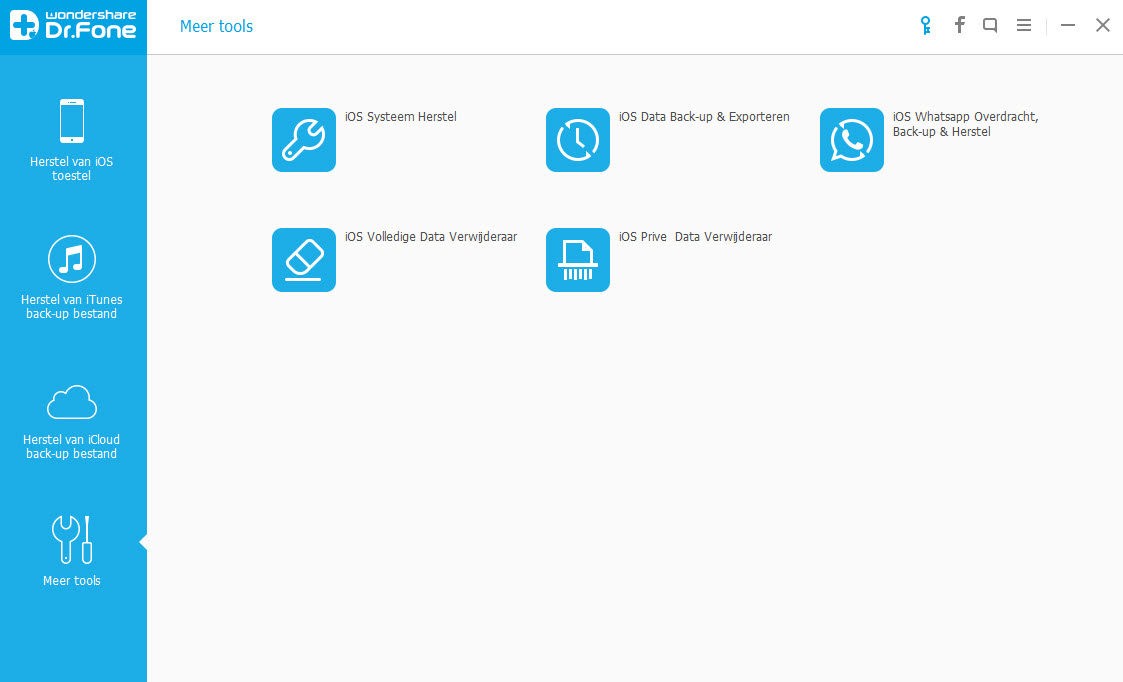
Laat ons een kijken hoe je Dr.Fone moet gebruiken- iOS Complete Data Wisser in stappen.
Stap 1. Verbind je apparaat met de computer
Nadat het programma is gestart, verbind je iPhone of iPad met de computer. Kies dan "iOS Complete Data Wisser" in het tools scherm boven en je ziet het volgende programma verschijnen.
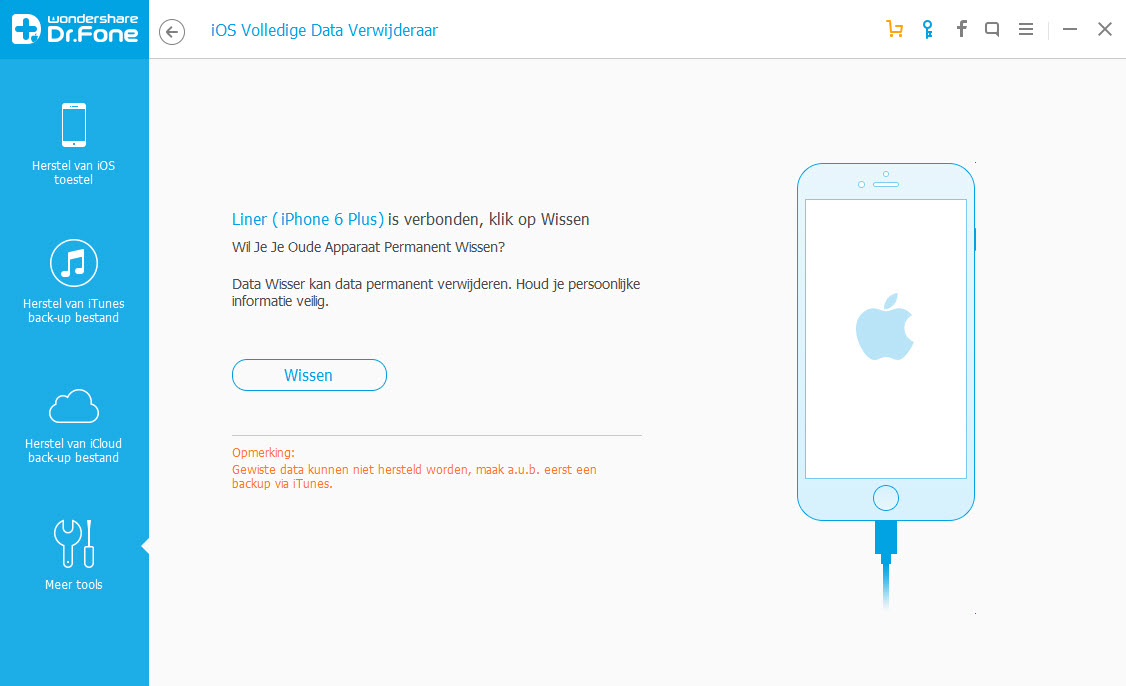
Stap 2. Start met het compleet en permanent wissen van je iPhone
Als het programma je iPhone of iPad heeft gedecteerd, klik dan direct op de "Wissen" knop om te starten met het permanent wissen van je iPhone.
Omdat de data niet meer hersteld kunnen worden, moet je voorzichtig zijn en met de"verwijder" knop de operatie bevestigen als je klaar bent.
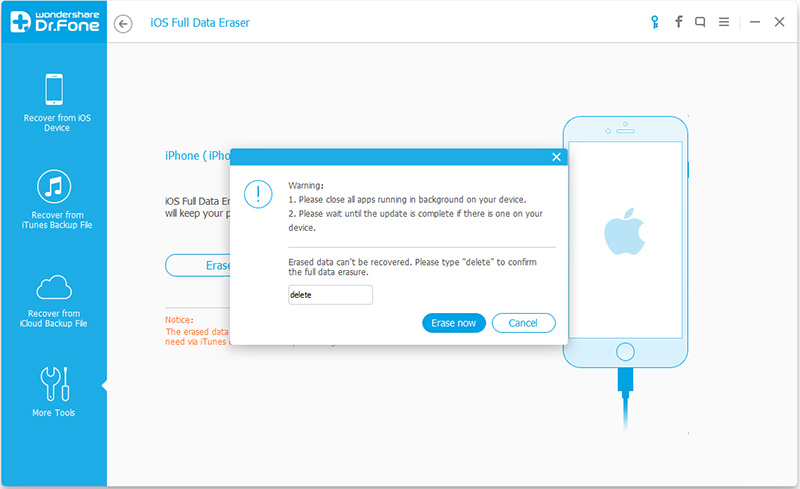
Stap 3. Wacht tot het wissen van de data voltooid is
Als het wissen begint, hoef je niets meer te doen dan te wachten op het einde van het proces en zorgen dat je apparaat verbonden blijft tijdens het hele proces.
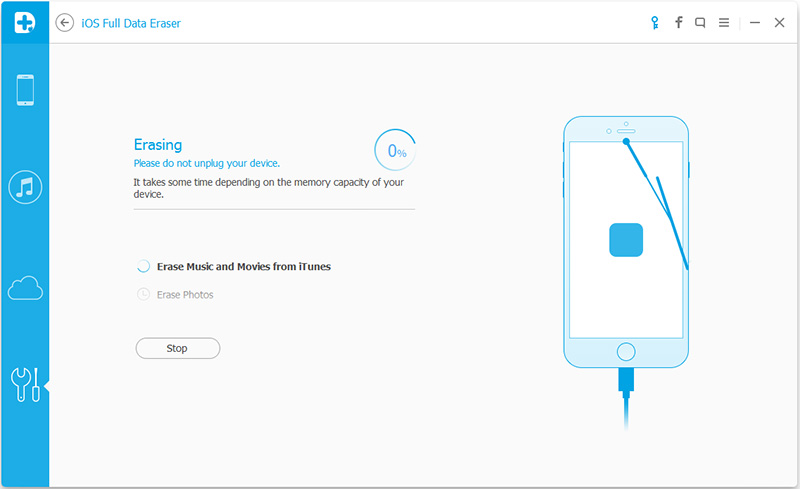
Als het wissen van de data voltooid is, zie je het volgend scherm.

Nu is je iPhone/iPad compleet gewist en omgedoopt in een nieuw apparaat zonder inhoud en je kunt het verder inrichten naar je eigen wensen.